Exibir os logs de erros do site
Administradores ou desenvolvedores de site usam o Power Pages para criar sites para seus clientes. Os desenvolvedores costumam depurar os problemas ao desenvolver o site. Para ajudar na depuração, você pode acessar logs de erros detalhados de qualquer problema no seu site. Há várias formas de obter os logs de erros do seu site.
Dica
Para saber mais sobre as funções necessárias para realizar as tarefas deste artigo, leia Funções de administrador necessárias para tarefas administrativas do portal.
Erro personalizado
Se ocorrer uma exceção no lado do servidor em seu site, uma página de erro personalizada será mostrada por padrão com uma mensagem de erro amigável. Para configurar a mensagem de erro, consulte Exibir uma mensagem de erro personalizada.
Entretanto, é melhor que você consulte a página de erro detalhada ASP.NET, também conhecida como Tela Amarela da Morte (YSOD), para fins de depuração. A página de erro detalhada ajuda você a obter a pilha completa de erros do servidor.
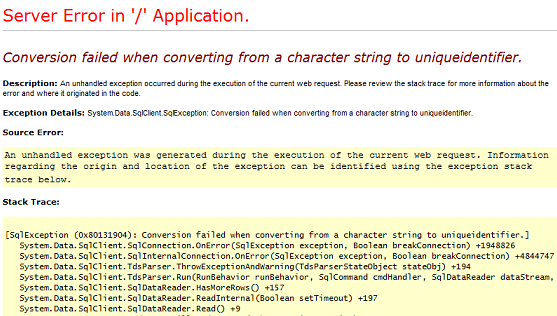
Para habilitar a YSOD, você precisa desabilitar erros personalizados do seu site.
Observação
- Recomendamos que você desabilite erros personalizados somente em fase de desenvolvimento e que você habilite os erros personalizados quando estiver em operação.
- Erros personalizados são mostrados consistentemente no site privado e não podem ser desativados.
Mais informações sobre erros personalizados: Exibindo uma Página de Erro Personalizada
Desabilitar erro personalizado
Você pode desabilitar erros personalizados nos sites do Power Pages para exibir a mensagem de exceção detalhada caso ocorra uma exceção no lado do servidor do seu site.
Na seção Recursos, selecione Sites do Power Pages.
Selecione seu site.
No menu Ações do Site, selecione Desabilitar erros personalizados.
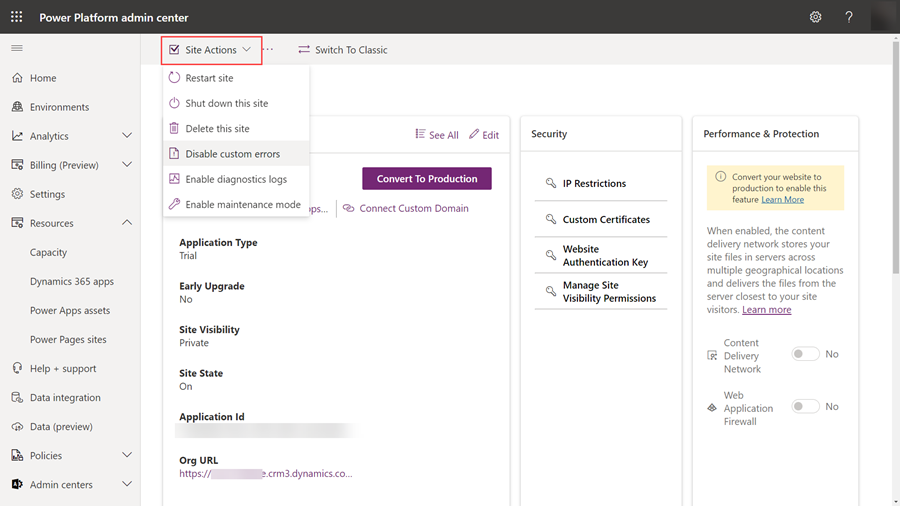
- Selecione Desabilitar na mensagem de confirmação. Enquanto os erros personalizados estiverem sendo desabilitados, o site será reiniciado e ficará indisponível.
Habilitar erro personalizado
Você pode habilitar erros personalizados nos sites para exibir uma página com aspecto profissional em vez da YSOD. Essa página fornecerá informações úteis se ocorrer qualquer exceção no aplicativo.
Na seção Recursos, selecione Sites do Power Pages.
Selecione seu site.
No menu Ações do Site, selecione Habilitar erros personalizados.
Selecione Habilitar na mensagem de confirmação. Enquanto os erros personalizados estiverem sendo habilitados, o site será reiniciado e ficará indisponível.
Observação
- Se você alterar a instância à qual o seu site está conectado, a configuração de erros personalizados será definida como habilitada. Você deve desabilitar os erros personalizados novamente, se necessário.
- Não é necessário desabilitar ou habilitar erros personalizados quando a instância à qual o seu site está conectado está sendo alterada. Caso contrário, uma mensagem de erro será exibida.
Exibir uma mensagem de erro personalizada
Você pode configurar seu site para exibir uma mensagem de erro com aspecto profissional em vez de um erro genérico.
Para definir um erro personalizado, use o trecho do conteúdo de Portal Generic Error. O conteúdo definido nesse trecho é mostrado na página de erro. Esse trecho do conteúdo não está disponível pronto para uso, e você deve criá-lo. O trecho do conteúdo Tipo pode ser Texto ou HTML. Criar ou editar o conteúdo de trecho, consulte Personalize conteúdo usando trechos de conteúdo.
Observação
Se um código líquido for gravado no trecho do conteúdo, ele será ignorado e não será renderizado.
Quando você habilita os erros personalizados, a mensagem é exibida na estrutura a seguir da página de erro:
<Content Snippet>
<Error ID >
<Date and time>
<Portal ID>
Veja a seguir um exemplo de uma mensagem de erro personalizada, usando trecho do conteúdo do tipo HTML:
This is a custom error, file a support ticket with screenshot of error by clicking here
Observação
Se o site não puder recuperar um trecho do conteúdo porque não consegue se conectar ao Microsoft Dataverse ou se o trecho não estiver disponível no Dataverse, uma mensagem de erro será exibida.
Acessar logs de erros do site
Após desenvolver e publicar o site, você ainda precisará ter acesso aos logs do site para depurar problemas relatados pelos usuários. Para acessar os logs, configure seu site para enviar todos os erros do aplicativo a uma conta do Armazenamento de Blobs do Azure que você possua. Acessando os logs de erros do site, você pode responder a consultas do usuário com eficiência, pois você tem os detalhes do problema. Para mover os logs de erros do site para o Armazenamento de Blobs do Azure, você deve habilitar o log de diagnósticos do centro de administração do Power Platform.
Observação
Se você alterar a instância do Dataverse à qual o seu site está conectado, o log de diagnósticos será desabilitado. Você deve habilitar o log de diagnóstico novamente.
Habilitar log de diagnóstico
Na seção Recursos, selecione Sites do Power Pages.
Selecione seu site.
No menu Ações do Site, selecione Habilitar logs de diagnóstico.
Um painel lateral aparecerá com o título Habilitar log de diagnósticos, insira os seguintes valores:
Selecionar período de retenção: a duração para manter os logs de erro do portal no armazenamento de blobs. Os logs de erros serão excluídos após o término da duração selecionada. Você pode selecionar um dos seguintes valores:
- Um dia
- Sete dias
- 30 dias
- 60 dias
- 90 dias
- 180 dias
- Sempre
Por padrão, o período de retenção é de 30 dias.
Cadeia de Conexão do Serviço de Armazenamento de Blobs do Azure: URL do serviço de Armazenamento de Blobs do Azure para armazenar logs de erros do site. O tamanho máximo da URL é 2048 caracteres. Se a URL for maior do que 2048 caracteres, uma mensagem de erro será exibida. Mais informações sobre cadeia de conexão: Configurar cadeias de conexão do Armazenamento do Azure
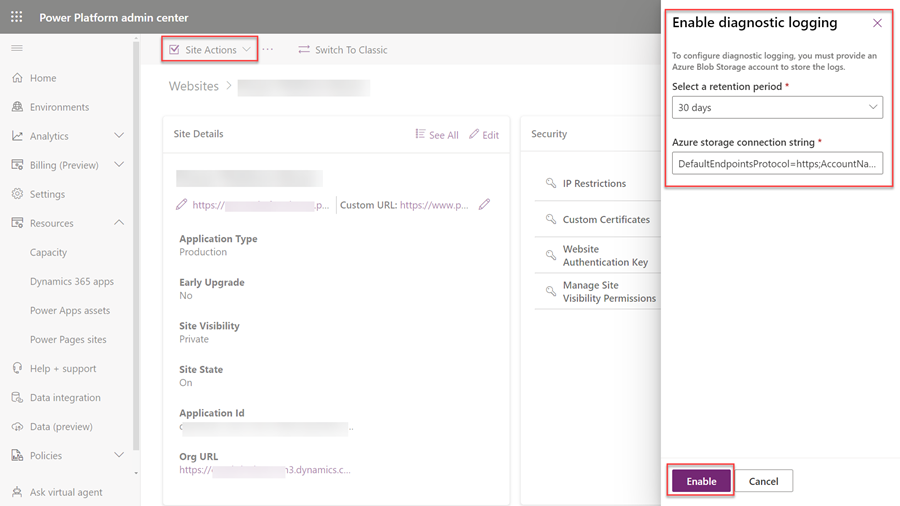
Selecione Habilitar.
Quando o log de diagnóstico estiver configurado, um novo contêiner de blob telemetry-logs será criado na sua conta do armazenamento do Azure, e os logs serão gravados nos arquivos de blob do contêiner. A captura de tela a seguir mostra o contêiner de blob telemetry-logs no Gerenciador de Armazenamento do Azure:
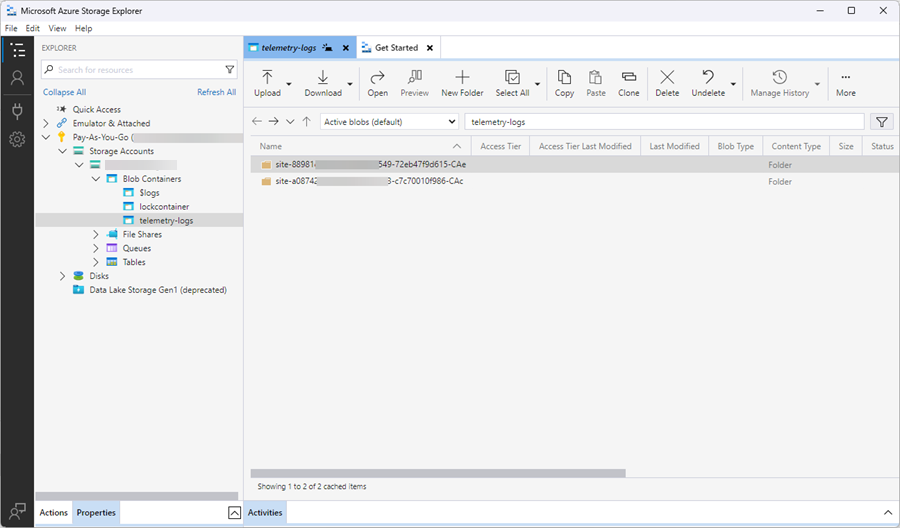
Quando o log de diagnósticos é habilitado com êxito, as seguintes ações ficam disponíveis no menu Ações do Site:
- Desabilitar log de diagnóstico: permite que você desabilite ou remova a configuração de log de diagnóstico para o portal.
- Atualizar configuração de log de diagnóstico: permite que você atualize ou remova a configuração de log de diagnóstico para o portal.
Atualizar log de diagnóstico
Na seção Recursos, selecione Sites do Power Pages.
Selecione seu site.
No menu Ações do Site, selecione Atualizar configuração do log de diagnósticos.
No painel Atualizar configuração do log de diagnósticos, insira os seguintes valores:
Deseja atualizar a cadeia de conexão do serviço de Armazenamento de Blobs do Azure?: permite que você especifique se deseja atualizar ou não a cadeia de conexão do serviço de Armazenamento de Blobs do Azure. Por padrão, não está selecionado.
Selecionar período de retenção: a duração para manter os logs de erro do site no armazenamento de blobs. Os logs de erros serão excluídos após o término da duração selecionada. Você pode selecionar um dos seguintes valores:
- Um dia
- Sete dias
- 30 dias
- 60 dias
- 90 dias
- 180 dias
- Sempre
Por padrão, o período de retenção é de 30 dias.
Cadeia de Conexão do Serviço de Armazenamento de Blobs do Azure: URL do serviço de Armazenamento de Blobs do Azure para armazenar logs de erros do site. O tamanho da URL pode ser no máximo de 2048 caracteres. Se a URL for maior do que 2048 caracteres, uma mensagem de erro será exibida. Esse campo será exibido somente se a caixa seleção Deseja atualizar a cadeia de conexão do serviço de Armazenamento de Blobs do Azure? estiver marcada. Mais informações sobre cadeia de conexão: Configurar cadeias de conexão do Armazenamento do Azure
Desabilitar log de diagnóstico
Na seção Recursos, selecione Sites do Power Pages.
Selecione seu site.
No menu Ações do Site, selecione Desabilitar log de diagnósticos.
Selecione Desabilitar na mensagem de confirmação.
Exibir erro de plug-in
A outra situação que ocorre com frequência ao desenvolver um site é um erro gerado por plug-ins personalizados e lógica de negócios gravados no seu ambiente do Dataverse. Geralmente, esses erros podem ser acessados desabilitando erros personalizados ou habilitando o log de diagnóstico. Em alguns casos, é mais rápido exibir esses erros diretamente no site para diagnosticar o problema mais rapidamente. Você pode fazer isso ao configurar seu site para exibir erros de plug-in personalizados do Dataverse na sua página da Web.
Para exibir outros erros de plug-in personalizados, crie a configuração do siteSite/EnableCustomPluginError e defina seu valor como True. Erros de plug-in personalizados serão exibidos na tela em vez de um erro genérico. O erro exibirá somente a parte da mensagem do erro de plug-in e não exibirá o rastreamento completo da pilha.
Veja a seguir as as telas em que os erros de plug-in personalizados serão exibidos:
- Lista
- Recuperação de registros
- Formulário básico
- Retrieve
- Criar/Atualizar e assim por diante
- Formulários de várias etapas
- Retrieve
- Criar/Atualizar e assim por diante
Se a definição do site não estiver presente, ele será tratado por padrão como false e erros de plug-in não serão renderizados.
Exibir erros do lado do servidor na extensão DevTools
Você pode exibir mensagens de erro do lado do servidor e possíveis soluções usando a extensão DevTools do Power Pages. Além disso, você pode depurar o código do servidor registrando mensagens personalizadas. Saiba mais na extensão DevTools do Power Pages: registrar mensagens personalizadas com o Liquid.
Comentários
Em breve: Ao longo de 2024, eliminaremos os problemas do GitHub como o mecanismo de comentários para conteúdo e o substituiremos por um novo sistema de comentários. Para obter mais informações, consulte https://aka.ms/ContentUserFeedback.
Enviar e exibir comentários de